Fehler mit DLL-Dateien werden meistens durch ein Problem in der Software-Welt verursacht - die Datei wurde gelöscht, ein Virus hat die Datei infiziert usw.
Manchmal ist die zugrunde liegende Ursache eines DLL-Fehlers jedoch hardwarebezogen. Wenn Sie den Verdacht haben, dass dies bei Ihrem DLL-Problem der Fall sein könnte, ist die Ursache Ihres Problems etwas schwieriger zu finden und wahrscheinlich teurer zu lösen.
Diese Schritte sollten nur ausgeführt werden, nachdem der DLL-Fehler als Softwareproblem behoben wurde. Dies ist ein wahrscheinlicheres Szenario. Sie finden eine Anleitung zur Fehlerbehebung für Ihren spezifischen DLL-Fehler, indem Sie in der Suchleiste auf dieser Seite nach diesem Fehler suchen.
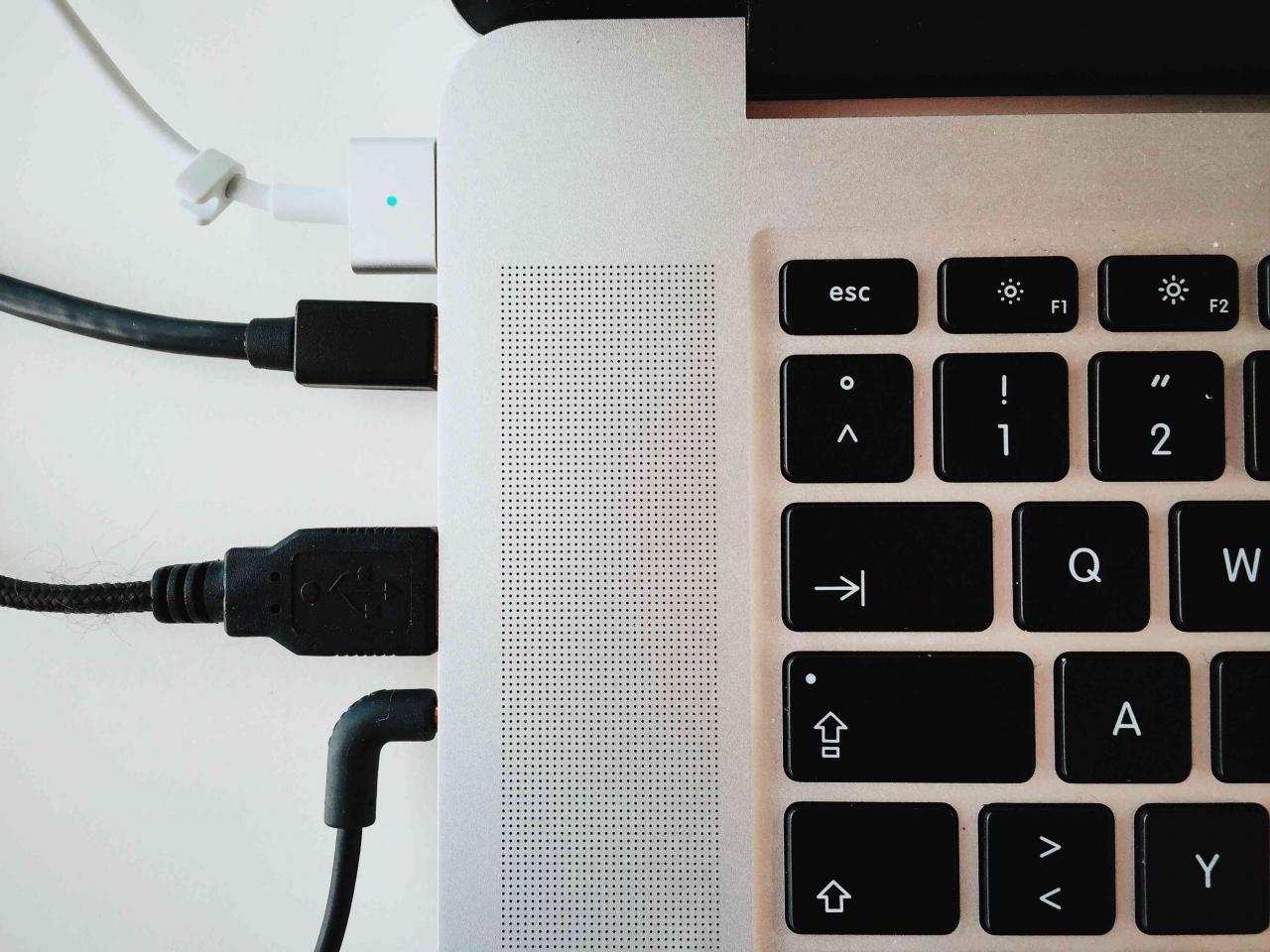
Alexander Köpke / EyeEm / Getty Images
Erforderliche Zeit: Die Fehlerbehebung bei einem DLL-Fehler mit einer Hardware-Grundursache kann mehrere Stunden dauern
So beheben Sie ein DLL-Problem, das durch ein unbekanntes Hardwareproblem verursacht wurde
-
Haben Sie gerade eine Hardware installiert oder deinstalliert? In diesem Fall besteht eine gute Chance, dass der angezeigte DLL-Fehler mit dieser Hardwareänderung zusammenhängt.
Abhängig von den von Ihnen vorgenommenen Hardwareänderungen finden Sie hier einige Lösungsvorschläge:
- Machen Sie die Installation oder Deinstallation der Hardware rückgängig.
- Ersetzen Sie die Hardwarekomponente durch eine, von der Sie wissen, dass sie ordnungsgemäß funktioniert.
- Aktualisieren Sie die Firmware des Hardwaregeräts.
- Stellen Sie sicher, dass sich die Hardware in der Hardwarekompatibilitätsliste befindet.
- Wenden Sie sich an den Hersteller, um Supportinformationen zu erhalten.
-
Testen Sie den Speicher Ihres Computers. Ein sehr häufiges Ergebnis eines fehlerhaften Speichermoduls ist das plötzliche Auftreten eines oder mehrerer DLL-Fehler.
Ersetzen Sie den Speicher Ihres PCs, wenn Ihre Tests Probleme aufzeigen.
-
Testen Sie Ihre Festplatte. Jede DLL-Datei, die sich auf einem fehlerhaften Teil einer Festplatte befindet, wird entweder beschädigt oder verschwindet vollständig, was unter anderem zu DLL-Fehlern führt.
Ersetzen Sie die Festplatte, wenn Ihre Tests ein physisches Problem mit der Festplatte ergeben.
-
Löschen Sie das CMOS. Durch Löschen des BIOS-Speichers auf Ihrem Motherboard werden die BIOS-Einstellungen auf ihre Standardwerte zurückgesetzt. Ein falsch konfiguriertes BIOS kann Probleme mit Ihrer Hardware verursachen und einen DLL-Fehler verursachen.
Wenn das Löschen des CMOS den DLL-Fehler behebt, stellen Sie sicher, dass alle Änderungen, die Sie im BIOS vornehmen, einzeln abgeschlossen werden. Wenn der Fehler erneut auftritt, wissen Sie, welche Änderung das Problem verursacht hat.
-
Aktualisieren Sie Ihr BIOS. In einigen Fällen kann ein veraltetes BIOS zu einer Hardware-Inkompatibilität führen, die möglicherweise einen DLL-Fehler wie den angezeigten erzeugt.
-
Starten Sie Ihren Computer nur mit der erforderlichen Hardware. Der Zweck hier ist, so viel Hardware wie möglich zu entfernen, während Sie weiterhin auf den DLL-Fehler testen können.
Wenn Sie den DLL-Fehler nicht mehr haben und nur die erforderliche Hardware installiert ist, fahren Sie mit Schritt 7 fort.
Wenn Sie immer noch den DLL-Fehler erhalten, fahren Sie mit Schritt 8 fort.
Im Allgemeinen ist die Haupthardware in diesem Fall das Motherboard, die CPU, der RAM, die Grafikkarte, die primäre Festplatte, der Monitor, die Tastatur und die Maus.
Überspringen Sie diesen Schritt nicht. Wenn Sie wissen, welche Hardware den DLL-Fehler verursacht oder nicht, sparen Sie Zeit und Geld beim Ersetzen der Hardware.
-
Installieren Sie jede Hardware, die Sie in Schritt 6 entfernt haben, einzeln neu und testen Sie sie nach jeder Installation.
Da der DLL-Fehler nicht mehr angezeigt wird, wenn nur die erforderliche Hardware installiert ist, verursacht eine der von Ihnen entfernten Hardwarekomponenten das DLL-Problem. Wenn Sie jedes Gerät wieder auf Ihrem PC installieren und jedes Mal testen, finden Sie schließlich die Hardware, die das DLL-Problem verursacht.
Ersetzen Sie die ausgefallene Hardware, sobald Sie sie identifiziert haben. Die obigen Videos zur Hardwareinstallation sollten nützlich sein, wenn Sie Ihre Hardware neu installieren.
-
Ersetzen Sie jede wichtige Hardware in Ihrem Computer durch eine identische oder gleichwertige Ersatzhardware (von der Sie wissen, dass sie funktioniert), jeweils eine Komponente, um festzustellen, welche Hardware den DLL-Fehler verursacht.
Testen Sie nach jedem Hardwareaustausch auf den DLL-Fehler, um festzustellen, welche Komponente fehlerhaft ist.
-
Wenn alles andere fehlschlägt, müssen Sie sich an einen Computerreparaturdienst oder an den technischen Support Ihres Computerherstellers wenden.
Wenn Sie keine funktionierenden Ersatzteile zum Ein- und Auswechseln haben, wissen Sie leider nicht, welches Teil Ihrer wesentlichen PC-Hardware fehlerhaft ist und den DLL-Fehler verursacht. In diesen Fällen haben Sie kaum eine andere Wahl, als sich auf die Hilfe von Einzelpersonen oder Unternehmen zu verlassen, die über diese Ressourcen verfügen.

